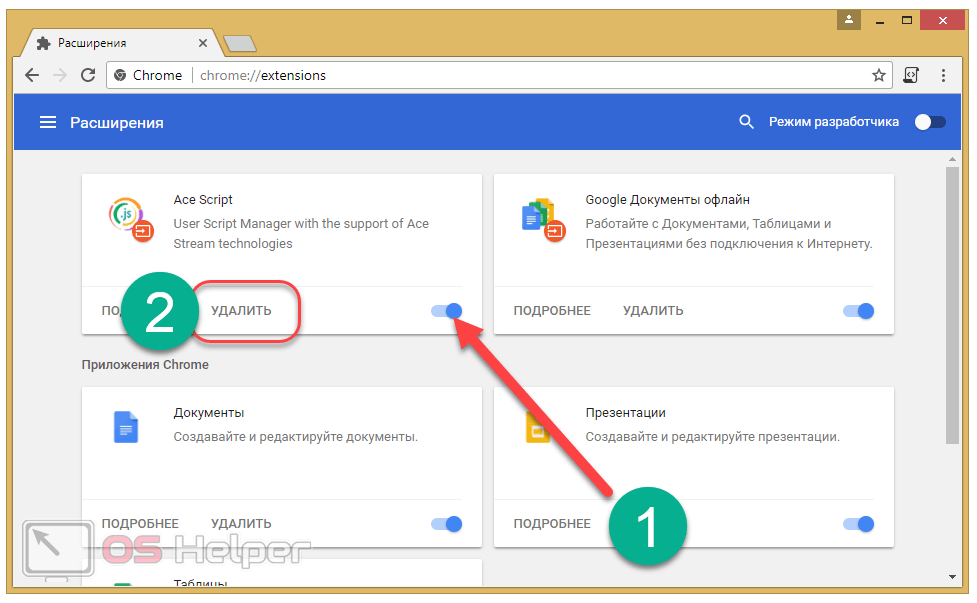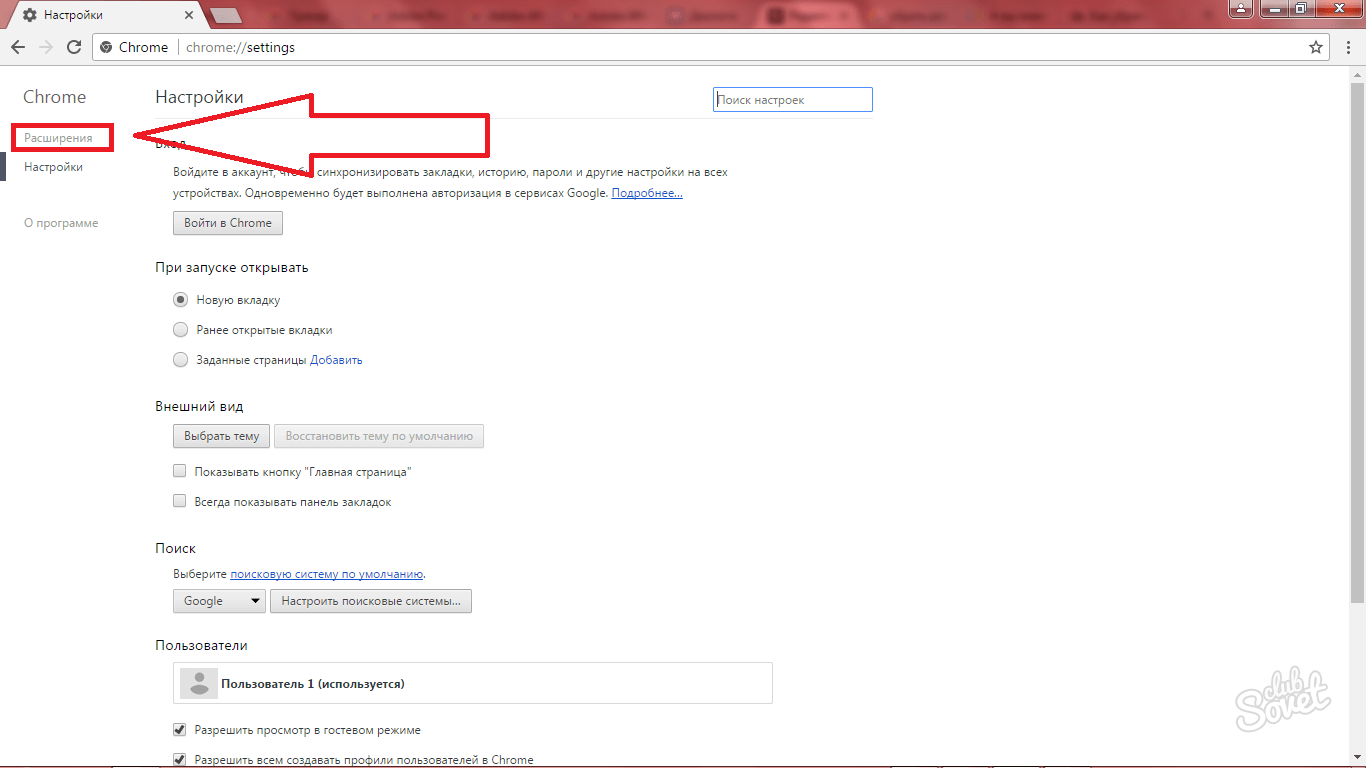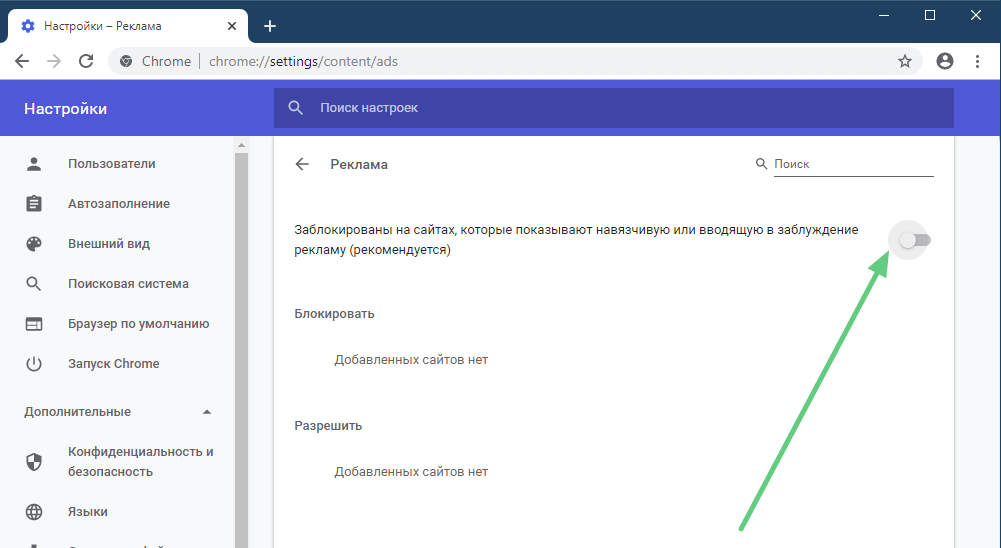Как отключить на телефоне
Браузер Google Chrome активно используется на мобильных платформах, где также применяют блокировщики объявлений. Отключение фильтрации в данном случае немного отличается.
Настройки браузера
Для отключения встроенного в браузер блокировщика потребуется сделать следующее:
-
- Открыть браузер.
- Нажать на значок с тремя точками в верхнем правом углу.
- Перейти в «Настройки».
- В блоке «Дополнительные» нажать на пункт «Настройки сайтов».
-
- Напротив позиции «Реклама» надо сместить ползунок в положение «Разрешено».
AdGuard и аналогичные
На смартфонах для отключения рекламы также активно используются сторонние приложения по типу AdGuard. Все они действуют аналогичным образом, так что целесообразно рассмотреть отключение фильтрации на одном примере.
Блокировать все
Полное снятие защиты производится переключением ползунка «Защита» в положение «Выключено». Объявления появятся во всех браузерах.
Только Chrome
Для отключения от блокировщика только Chrome надо перейти в раздел «Настройки приложений» главного меню программы.
Далее стоит найти нужный браузер и нажать на блок «Настройки». После этого останется только сместить ползунок «Блокировка рекламы» в противоположное положение.
Удаление приложения с телефона
Но также можно полностью удалить программу AdGuard, используя для этого стандартные системные настройки. Надо только найти нужное приложение в списке установленных и нажать кнопку «Удалить».
Расширения для блокировки рекламы
Выше мы разобрались, как убрать рекламу в браузере Гугл Хром навсегда в настройках самого обозревателя. Способ рабочий, но эффективен он только в отношении навязчивой рекламы, тогда как для удаления контекстной и баннерной рекламы нужны более действенные средства. Таковыми являются специальные расширения-блокировщики.
Adblock Plus
Популярный инструмент, позволяющий убрать всплывающую и прочую рекламу в Гугл Хром. Легкое и удобное, с минималистичным интерфейсом в виде выпадающего меню, расширение может использоваться с настройками по умолчанию, обладая при этом дополнительным набором функций.
Adblock Plus блокирует все элементы, которые подпадают под определение навязчивой рекламы – шокирующие баннеры, всплывающие окна и т.п. При этом некоторые блоки остаются нетронутыми, но их отображение также легко отключается в настройках. Расширением поддерживаются предотвращение отслеживания, создание белого списка сайтов, выборочная блокировка рекламных элементов на веб-страницах, ручное конфигурирование и создание фильтров.
Adblock
С не меньшей эффективностью задачу убрать рекламу в браузере Хром решает Adblock – бесплатное расширение от разработчика BetaFish Inc. Принцип работы плагина основывается на отслеживании веб-элементов различных типов, носящих рекламный характер. Подобно Adblock Plus расширение Adblock по умолчанию удаляет только самую назойливую рекламу, но в его арсенале также есть функционал для задания более жестких правил блокировки.
В особой конфигурации расширение не нуждается, работая, что называется, «из коробки». Графический интерфейс представлен небольшим выпадающим меню со счетчиком заблокированных элементов.
Ghostery
Бесплатный блокировщик рекламы и прочих нежелательных элементов, обладающий также функцией антитрекинга. Ghostery обнаруживает и блокирует кнопки социальных сетей, инструменты анализа поведения пользователя, различные виджеты и т.д., обеспечивая более быструю загрузку страниц и повышенную конфиденциальность.
Как отключить рекламу в Гугл Хром с помощью Ghostery? Просто установить его. Копаться в настройках придется только в том случае, если вы захотите убрать рекламу со страниц подчистую. Интерфейс плагина реализован в виде средних размеров панели с информацией о заблокированных компонентах.
AdGuard Антибаннер
Еще один популярный браузерный плагин для блокировки рекламы в Хроме, являющийся частью многофункционального приложения AdGuard, но умеющий работать и как отдельное расширение. Блокировка нежелательных элементов осуществляется с учетом набора предустановленных фильтров. Кроме того, пользователь AdGuard может создавать собственные правила, правда, для этого ему необходимо знать основы HTML и CSS.
Как и прочие подобные инструменты, расширение весьма эффективно работает с настройками по умолчанию. Поисковая реклама, однако, не блокируется, равно как и собственные промо-акции сайтов, но и этот вопрос решается в настройках. Дополнительно AdGuard поддерживает создание списка исключений, антишифинг и антитрекинг, ведение статистики и просмотр журнала фильтрации. Отдельно следует отметить интеграцию расширения в контекстное меню Google Chrome, благодаря чему пользователю становится доступна выборочная блокировка веб-элементов непосредственно на странице.
AdBlocker Ultimate
В отличие от четырех описанных выше инструментов, AdBlocker Ultimate не пользуется высокой популярностью ввиду меньшей функциональности. Этот простой и обладающий минимальным набором настроек плагин работает на базе предустановленных фильтров. Политика расширения применительно к рекламе более жесткая, чем у его аналогов – AdBlocker Ultimate блокирует даже допустимую рекламу.
Из дополнительных возможностей следует отметить поддержку белого списка сайтов и пользовательских фильтров, а также интеграцию в контекстное меню Chrome, упрощающую блокировку отдельных элементов на конкретной странице.
Что такое Adblock Chrome
Буквально говоря, adblock был бы блокировщиком рекламы (ad= объявление и блок= блок). Знаете ли вы, когда вы открываете веб-страницу, и во всех возможных частях сайта появляется множество окон с рекламой самых разных типов? Вот где работает adblock.
Рекламный блок «очистит» ваш экран от этой рекламы, что сделает вашу навигацию не только более приятной, но и более быстрой, поскольку для рекламы требуется больший объем данных, что приводит к более длительной задержке при загрузке соответствующей страницы.
Как правило, вам нужно установить блокировщик рекламы в своем браузере, а иногда даже купить его. Но для тех, кто использует браузер Google Chrome, все может быть еще проще.
Это связано с тем, что примерно три года назад Chrome добавил в свою систему собственный блокировщик рекламы, без необходимости устанавливать что-либо дополнительное. Верно!
Ах, но стоит отметить одну важную вещь: блокировщик рекламы Google Chrome не будет блокировать любую рекламу, отображаемую на сайтах, не в последнюю очередь потому, что во многих случаях сайт выживает благодаря этой рекламе, не так ли? Будут заблокированы только те объявления, которые считаются оскорбительными или инвазивными.
Хотя большинство людей знают, все же стоит подчеркнуть: что такое реклама? Это контент, отображаемый на веб-сайте в результате бизнес-операции с другой компанией. То есть третья сторона платит владельцу веб-сайта за отображение на нем своего контента.
А какой была бы инвазивная реклама? Просто, любой, кто нарушает «Стандарты хорошей рекламы”(Better Ads Standards, на английском языке), а именно:
- Объявления, которые появляются в центре экрана и блокируют большую часть содержимого веб-сайта;
- Видеообъявления со звуком, воспроизводимые без вмешательства пользователя;
- Объявления, которые открываются до загрузки страницы и имеют обратный отсчет до закрытия и
- Большие объявления, которые занимают более 30% страницы и остаются в нижней части экрана, не исчезая при прокрутке страницы пользователем.
Это применительно к браузеру на компьютере. На сотовых телефонах список более обширный:
Эти примеры представляют собой рекламу, которая мешает пользователю взаимодействовать с сайтом, и ее следует избегать. Поэтому Chrome блокирует этот вид рекламы.
См. также: Как удалить Microsoft Edge из Windows 10
Расширения для Google Chrome
Это надёжная блокировка рекламы на твоём компьютере. (Также существует множество других расширений для браузера различного назначения). Для этой цели обычно загружают один из следующих плагинов.
AdGuard Это одно из самых эффективных расширений-блокировщиков. Согласно статистике, он избавит вас от 83.33% навязчивых объявлений и защитит от постоянно всплывающих рекламных окон. Также, к его сильным сторонам можно отнести малое потребление оперативной памяти и возможность фильтрации многих программ, установленных на вашем устройстве. AdGuard имет более простой и понятный интерфейс, так что работать с ним сможет даже новичок в сфере компьютеров.
AdBlock Plus Это самый распространённый плагин для избавления от рекламы, практически номер один среди блокировщиков. Огромное количество людей благодаря расширению AdBlock забыли о постоянно всплывающих окнах и больше не встречают препятствий для сёрфинга по интернет-пространству. Самым значительным плюсом этого расширения является то, что даже по прошествии тестового периода, который обычно длится от четырнадцати до тридцати дней, ни какие его функции не станут платными, чего нельзя сказать, к примеру, про AdGuard.
- Запусти Google Chrome и найди в правом верхнем углу три точки, расположенные вертикально. Кликни по ним мышкой.
- Перед тобой откроется меню настроек браузера. Кликни по графе «Дополнительные инструменты». Среди предложенных пунктов найди раздел «Расширения».
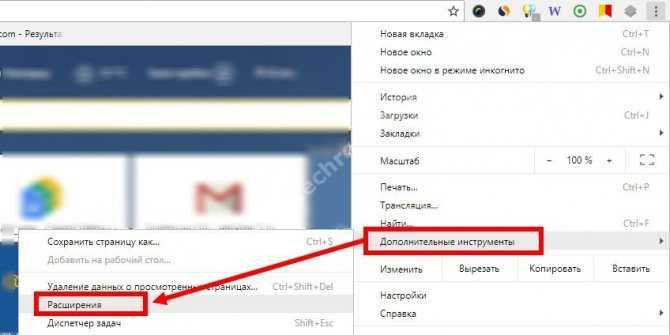
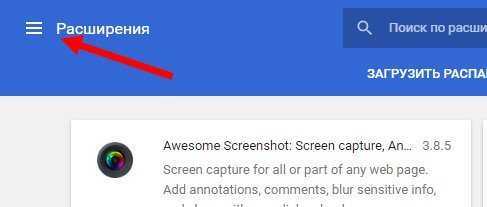
- Откроется главная страница магазина плагинов. Введи в окно поиска название того расширения, которое хочешь скачать.
- Когда нужный плагин будет показан на экране, нажми на кнопку «Установить».

Возможно, откроется дополнительное окно, в котором потребуется дополнительное подтверждение твоих действий. Дай согласие на установку, нажав на соответствующую надпись.
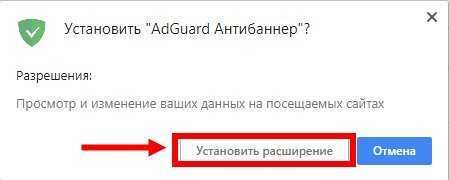
- Дождись окончания загрузки.
- Готово!
Читай также о том, какими vpn-сервисами ты можешь воспользоваться, если тебе понадобилось обойти блокировку сайта.
Поиск вирусов в Google Chrome
Иногда реклама может быть основана на вредоносном коде, который проникает в браузер и не даёт нам спокойно наслаждаться Интернетом. Это случается редко, но не настолько, чтобы отбрасывать возможность появление вирусов в Гугл Хром. К счастью для нас в программе есть собственная утилита, которая проверяет браузер и компьютер на вредные плагины, расширения и прочие вредоносные программы.
Чтобы найти антивирус:
- Снова откройте настройки браузера;
- Перейдите в дополнительные настройки;
-
Опуститесь вниз и найдите строку «Удалить вредоносное ПО»;
Выберите пункт «Удалить вредоносное ПО»
-
Переходя на страницу запуска утилиты, нажмите на кнопку «Найти».
Нажмите на кнопку «Найти»
Данная программа проверит не только папку, в которой находится браузер и все его компоненты, но и прочие папки ПК. И если выявит подозрительные файлы, выдаст всю информацию о них. Если от всплывающей рекламы не удалось избавиться, попробуйте использовать антивирус, который установлен на компьютере. Удалите все файлы, которые могут оказаться подозрительными для антивируса.
И что дальше?
Аналитики заявляют, что на агрессивные рекламные форматы приходится всего 5% рынка. Но именно такие форматы вызывают наибольшее раздражение юзеров.
Запуск блокировщика от Google Chrome вызвал бурную реакцию представителей AdBlock Plus. Они заявили, что новый рекламный фильтр Google Chrome будет блокировать только 16,4% от общего числа рекламы, которой насчитывается 55 видов. Эдблокер Chrome, следующий стандартам Coalition for better ads (CBA), скрывает только 10 типов. Adblock Plus, в свою очередь, использует стандарты приемлемых объявлений AAC (Acceptable Ads Committee). По мнению экспертов, между двумя этими стандартами «лежит пропасть».
Значит ли это то, что представители сервиса видят угрозу в появлении конкурента в лице Google и Яндекса? Мы решили спросить экспертов.
Ситуация довольно неоднозначная.
Конечно, популярные блокировщики вида Adblock Plus не умрут, скорей, это будет синергия или дополнение друг друга.
Google AdWords, как один из самых крупных рекламных сервисов и источник львиной доли доходов холдинга Alphabet не может полностью блокироваться в Chrome, даже в КМС. Это невозможно по определению, а значит останутся и пользователи, которые захотят блокировать этот вид рекламы на сайтах и будут устанавливать расширения.
Очевидно, что компании Яндекс и Google стремятся взять под контроль распространение блокировщиков и не допустить их дальнейший активный рост, то есть, встроить понятную и управляемую функцию прямо в браузер и перехватить инициативу.
Имеется ряд мнений, что поисковые системы сотрудничают с разработчиками популярных расширений вида Adblock, чтобы избегать блокировки контекстной рекламы в выдаче (при настройках по умолчанию). Вероятно, это также является фактором для развития собственной контролируемой технологии в браузерах.
Итого, тут сразу четыре фактора, почему браузеры популярных поисковых систем решили запустить этот функционал:
1. Желание взять под контроль блокировщики и управлять ими.
2. Остановить активный рост числа установок расширений вида Adblock.
3. Вероятно, экономия средств, оплачиваемых в пользу расширений на текущий момент.
4. Забота о пользователях, конечно
Важно заботиться, чтобы пользователи не видели отпугивающую и шокирующую рекламу или слишком навязчивую
Думаю, для текущих блокировщиков рекламы по сути ничего не изменится. Тот же Adblock блокирует основную массу надоедливой рекламы и отлично справляется со своей задачей. Более того, этот инструмент достаточно давно на рынке, и его механизмы постоянно совершенствуются. Блокировщики рекламы от Яндекса и Google пока ещё сырые. Не исключено, что первое время они могут упускать значительную долю нежелательного контента. Поэтому на данном этапе они вряд ли способны составить серьезную конкуренцию другим блокировщикам.
Блокировщики рекламы устанавливают по разным причинам.
Кто-то ставит в надежде ускорить загрузку сайтов. Кто-то – по прямому назначению, чтобы не видеть назойливую рекламу. А есть отдельный тип пользователей, которые включают блокировщики, чтобы за ними не следил «Большой брат».
В 2016 году проводилось исследование, что рекламодатели недополучили около 20% прибыли из-за блокировщиков. Также в 2016 году Яндекс в своём блоге указал, что примерно у 9,6% пользователей были установлены блокировщики рекламы.
Выживут ли блокировщики рекламы от сторонних производителей, если Яндекс Браузер и Google Chrome встроят их в свои браузеры?
Думаю, что по умолчанию данная функция вряд ли будет включена, Яндекс и Гугл не будут отключать РСЯ и КМС на сайтах, с помощью которых сами зарабатывают деньги. Это все равно что пилить сук, на котором сидишь. Возможно, что они исключат свои рекламные сети из перечня нежелательных и не будут их позиционировать как рекламные блоки.
По статистике Liveinternet за 2017 год по десктопам Google Chrome лидирует, им пользуются 44,3% пользователей, а Яндекс браузером – 20,1% пользователей.
Если опираться на эти данные, то в случае активного пиара своих блокировщиков со стороны Chrome и Я.Браузера, на долю сторонних программ-блокировщиков останется 35% пользователей соответсвенно. Они не умрут, но их доля рынка сильно сократится.
Но это всё размышления, что будет в реальности – посмотрим. К слову, ни я, ни один из моих знакомых эдблокеры не используют. Возможно в силу специфики работы в рекламном бизнесе.
А что думаете вы?
Перспективы рынка интернет-рекламы
В данной статье описана проводимая на стационарном компьютере блокировка рекламы в Google Chrome. Android, к примеру, еще такого инструмента не имеет. Да и вообще, будущее такого приложения, как ABP, несколько сомнительно.
С одной стороны, это несомненная польза для обычных людей, которые не желают видеть рекламу. С другой, таким способом теряется огромное количество денег, которые шли бы на развитие проектов. В случае же с Adblock Plus владелец сайта не получает клики по баннерам, а значит, не имеет заинтересованности развивать свой ресурс.
Если раскручивать дополнение дальше, разработчики рискуют «убить» рынок рекламы. Если же отказаться от продукта вообще, это доставит дискомфорт пользователям. Поэтому в недавнем интервью основатели проекта отметили, что намерены допускать к показу рекламу частично, отсеивая нетематические предложения. Насколько это у них получится, покажет время. А пока что работает такая, привычная нам блокировка рекламы в Google Chrome. Adblock установить, кстати, сейчас может каждый желающий, в том числе и вы. Рекомендуем.
Три способа блокировки навязчивой рекламы
Итак, избавиться от рекламных баннеров в своём браузере можно тремя основными способами.
Способ 1: Отключить показ рекламных сообщений в настройках браузера. Этот способ самый простой и воспользоваться им сможет абсолютно каждый. Единственный минус этого варианта — он не гарантирует полной свободы от назойливых объявлений. Возможно, впоследствии тебе всё-таки придётся воспользоваться способом 2, чтобы убрать рекламу.

Способ 2: Установить блокиратор рекламы для Google Chrome. Данный вариант совсем немного сложнее первого, зато гораздо более эффективен. Если ты установишь блокировщик рекламы для Google Chrome, то почти наверняка уберешь навязчивые рекламные баннеры и сможешь наслаждаться интернет-пространством, свободным от ненужной информации.
Способ 3: Проверить устройство с помощью антивируса. Этот способ стоит применять в том случае, если два предыдущих не принесли видимых результатов. Причиной их мнимой бесполезности вполне может стать вредоносный вирус, который случайно попал в ПО и уже заразил твой компьютер, встроившись в его систему. В этом случае, даже если реклама на сайтах заблокирована, вирус самостоятельно может показывать тебе рекламные банеры.
А теперь мы расскажем более подробно о каждом из приведённых здесь способов и дадим инструкции, которые позволят тебе выполнить любое действие легко и без проблем.
Популярные способы блокировки
Прежде чем заблокировать назойливые сообщения, лучше всего разобраться с вариантами блокировки. На самом деле существует несколько методов. Чаще всего люди, использующие Chrome, прибегают к следующим способам:
- Возможностями браузера;
- Плагинами;
- Сторонними программками.
Лучше всего рассмотреть все существующие варианты, а затем определиться каким образом, будет осуществлена блокировка рекламы в браузере Google Chrome.
Возможности интернет-обозревателя
Многие люди не знают, но в Гугл Хроме имеется встроенная функция, позволяющая блокировать рекламу. Чтобы воспользоваться возможностью необходимо войти в «сервис». Для этого рекомендуется открыть меню, кликнув по иконке в виде трех точек, расположенных под красным крестиком. Когда меню откроется, следует нажать на пункт «Настройки».
Теперь рекомендуется войти в раздел «Настройки контента», кликнув по соответствующей кнопке.
В открывшемся окне рекомендуется найти раздел «Всплывающие окна». Затем нужно поставить галку на пункт «Блокировать всплывающие окна».
Следует заметить, что можно настроить для Хрома исключения. Это удобно для часто посещаемых веб-сайтов. Чтобы добавить исключение, необходимо кликнуть по кнопке «Настроить исключения…». Это могут быть любые веб-сайты. Например, социальные сети.
Расширения
Многие люди уделяют внимание расширениям. Блокировщик рекламы для Google Chrome можно скачать из магазина дополнений
Самым популярным расширением можно считать AdBlock.
Чтобы скачать блокировщик, необходимо войти в магазин Гугл. Для этого следует перейти в меню настроек, а затем выбрать раздел «Расширения».
После этого следует опуститься в подвал страницы. Необходимо кликнуть по гиперссылке «Еще расширения». Только так можно зайти в магазин Гугл.
Через 1-2 сек. произойдет загрузка магазина. Теперь необходимо в строке поиска прописать название плагина, а именно: «AdBlock». Когда на экране появится результат поиска, нужно будет выбрать первое в списке расширение. Для его установки достаточно кликнуть по кнопке «Установить».
Установка расширения занимает 30 сек. Когда дополнение интегрируется в веб-навигатор, рядом с адресной строкой появится иконка в виде ладони.
Если открыть расширение, можно увидеть какой элемент блокируется дополнением. К тому же количество цифр указывает сколько элементов было заблокировано.
Важно учесть, что можно воспользоваться и другими популярными решениями, размещенными на просторах Гугл магазина
Программы для блокировки
Чтобы установить утилиту нужно запустить «AdguardInstaller.exe». Через несколько секунд откроется окно с соглашением. Для продолжения инсталляции требуется кликнуть по кнопке «Я принимаю условия».
В новом окне можно будет выбрать каталог для инсталляции приложения. Когда папка будет выбрана, остается только нажать на кнопку «Далее».
Перед завершением инсталляции, может быть выбрана загрузка дополнительных компонентов. Для этого достаточно установить или снять галки с соответствующих полей. Затем остается нажать только кнопку «Далее».
Процесс установки занимает 3 мин. Когда установка будет завершена, можно войти в программу и изменить конфигурацию. Следует отметить, что программа способна защищать от спама не только Chrome, но и другие браузеры.
Удаление Adguard
Иногда возникает такая ситуация, когда нужно отключить блокираторы. С дополнениями все просто, достаточно отключить их в параметрах. Что касается приложения, то его придется удалить. Это можно сделать двумя способами:
- Стандартными средствами системы;
- Специализированными деинсталляторами.
Первый способ прост, но имеет один существенный недостаток. После деинсталляции программ при помощи средств Windows, в реестре остаются ключи. На жестком диске остаются не удаленные файлики. Все это препятствует корректной работе компьютера.
Чтобы блокиратор был удален, рекомендуется воспользоваться вторым способом, а именно специализированными деинсталляторами. Благодаря программам Adguard будет полностью удален. Это же касается всех оставленных им следов.
Заключение
Когда речь заходит о блокировке рекламы, пользователи говорят, что чем ее меньше – тем лучше. Однако для многих сайтов и блогов реклама является основным источником дохода, без которого они просто не смогут существовать. Но так ли опасен для них запуск эдблокеров от Google и Яндекса?
Данные недавнего исследования, выпущенного университетом Айовы совместно с компанией UC Riverside, показали, что 38,2% из первой тысячи крупнейших сайтов по версии компании Alexa ведут скрытую войну с блокировщиками
Некоторые сайты переключают «внимание» блокировщика на нерекламные элементы. А некоторые не дают пользователям доступ к контенту до тех пор, пока они не отключат свои эдблокеры
Google и Яндекс решили вмешаться в эту игру и нашли компромисс: пользователям все-таки показывают рекламу, не вызывающую отторжения. Будет ли эта стратегия иметь успех – покажет время.
Итог
Теперь свои мысли о том, почему я не пользуюсь блокировщиками рекламы в браузере. Во-первых, я сам являюсь вебмастером и прекрасно знаю, что рекламные блоки на страницах сайта – это доход владельца сайта, который он тратит на оплату хостинга, домена, написание статей и пр. Сайтов без минимального дохода, основанных на чистом энтузиазме, в сети крайне мало. Пусть я и не буду кликать, но показы вебмастеру всё равно засчитываются. Да, это сущие копейки, но всё же…
Во-вторых, обилие рекламы на сайте лично для меня является наглядным и достоверным показателем качества информации, которую он даёт. Во всём нужна мера
Если блоками рекламы усеяна вся статья, справа и слева что-то всплывает, мигает, тизеры с шоковыми картинками привлекают внимание, то по опыту знаю, что и контент у него будет соответствующий. С такого сайта я уйду как можно скорее даже не задумываясь
Благо, на один и тот же запрос поисковики выдают ссылки на тысячи сайтов – так что выбор источника информации точно есть ![]()